Qui ti insegneremo come installare FFmpeg su Mac.
FFmpeg è sempre stato un pacchetto completo di video, registrazione audio, conversione e streaming. Tutto questo contiene libavcodec, un altro pacchetto di codec audio digitale standard del settore.
Questo progetto è composto da varie parti: FFmpeg è sempre stato anche un programma a riga di comando per convertire un altro formato di dati video in un altro. Ciò consente anche l'acquisizione in tempo reale e la codifica da un tale dispositivo TV. FFserver è infatti un server di contenuti video audiovisivi HTTP e RTSP che è già stato progettato per i flussi live.
Per installare FFmpeg su Mac non richiede di conoscere l'utilizzo di Terminal e di eseguire righe di comando. Ogni processo è stato dettagliato di seguito:
Guida all'articoloParte 1. Che cos'è FFmpegParte 2. Come installare FFmpeg su MacConclusione
Parte 1. Che cos'è FFmpeg
Per tutti gli altri che non hanno familiarità con FFmpeg, è davvero un programma che sembra avere un pacchetto di funzionalità del prompt dei comandi che rende possibile a chiunque altro di transcodificare ogni forma di multimediale da qualsiasi altro tipo di intrattenimento. Tutto viene fornito con una gamma completa di algoritmi che potrebbero essere sfruttati per gestire quasi tutti i tipi di media. Questi hanno sottocomponenti che gli conferiscono quindi una versatilità quasi illimitata.
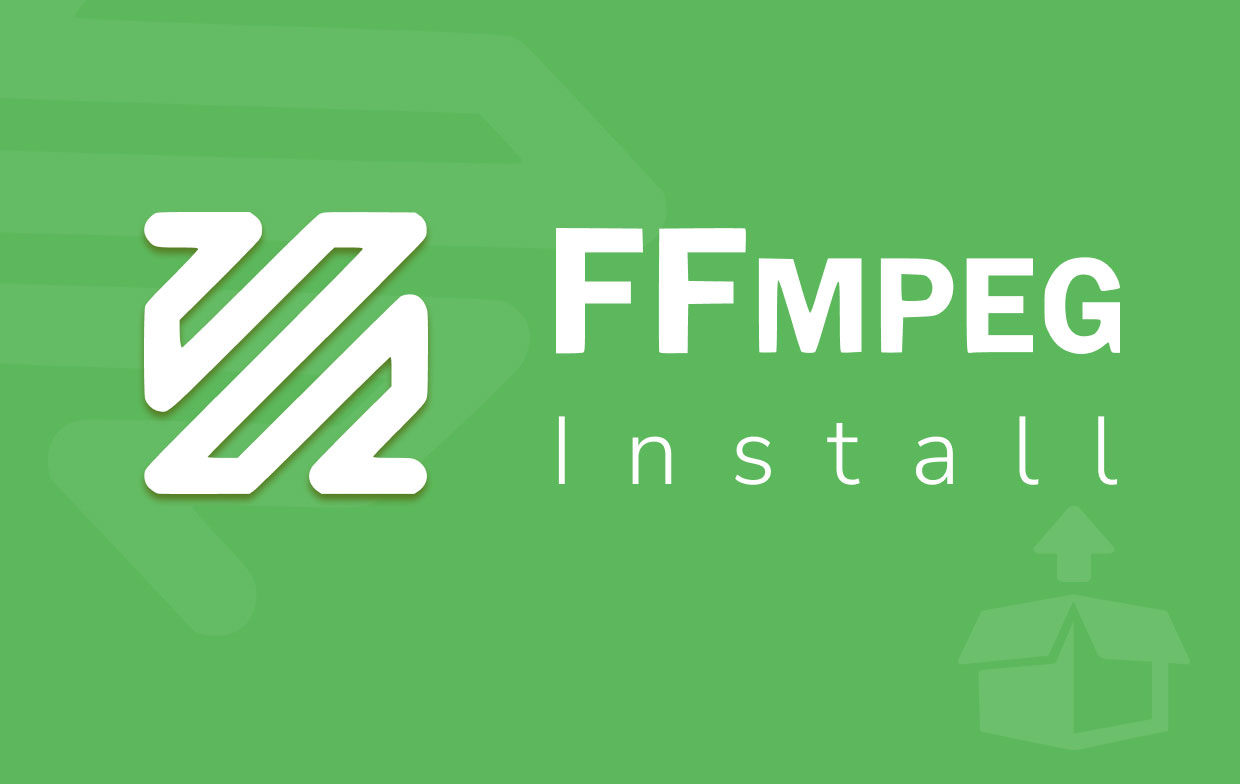
Perché a meno che non ti occupi dei media mainstream, hai indubbiamente utilizzato VLC, un'altra fantastica applicazione che può riprodurre più o meno qualsiasi cosa. VLC incorpora davvero il core dell'encoder del progetto FFmpeg, ed è per questo che funziona abbastanza bene. Gli elementi FFmpeg possono essere coinvolti in un'ampia varietà di comunicazioni di massa.
Inoltre, uno svantaggio di FFmpeg sembra essere che la flessibilità potrebbe renderlo molto più difficile da implementare. Fortunatamente, questo è diventato più leggero, anche se le tecniche di installazione semplificate non sono ampiamente pubblicizzate. Supponiamo che tu stia utilizzando la versione 10.9 o successiva. Fatto in casa, così come MacPort, sembrano essere le due alternative per una tale "facilità di installazione". Non eseguire Homebrew e MacPort nello stesso sistema; quelli che non vanno d'accordo; scegliere sia così come quest'ultimo.
Parte 2. Come installare FFmpeg su Mac
Di seguito sono riportati i seguenti passaggi su come installare FFmpeg da Mac:
- Dal tuo dispositivo Mac, puoi installare FFmpeg usando entrambi Fatto in casa o altrimenti il MacPorts che in quel caso era davvero un ottimo gestore di pacchetti, specialmente per il sistema operativo Mac. Quindi qui ha senso il one-liner che installa FFmpeg sul sistema Mac che è stato testato e funziona con Catalina versione 10.15.5: installa FFmpeg usando brew
- Dopodiché, ogni volta che desideri utilizzare altri strumenti, come VMAF di Netflix su Mac insieme a FFmpeg, incorporalo semplicemente ogni volta che installi FFmpeg.
- Questa pagina web di brew sembra essere uno strumento straordinario per tutte le opzioni disponibili. E da lì, prima di andare effettivamente a Google O forse anche StackOverflow, prova prima.
- Successivamente, controlla che forse il comando appaia corretto e premi Invio. Quando è passato troppo tempo durante il tuo recente "sudo", dovrai davvero verificare il tuo passcode ancora una volta.
- Successivamente, esegui il comando "ffmpeg" e verifica se tutto funziona ora. Basta inserire "ffmpeg” nel prompt dei comandi e fare clic su ritorno.
Installa FFmpeg su Mac usando MacPorts
- Devi prima ottenere l'attuale MacPorts che è un programma di installazione facile e semplice e dopo quello installalo nel tuo sistema Mac.
- Successivamente, installa su FFmpeg. “
sudo-port install ffmpeg"
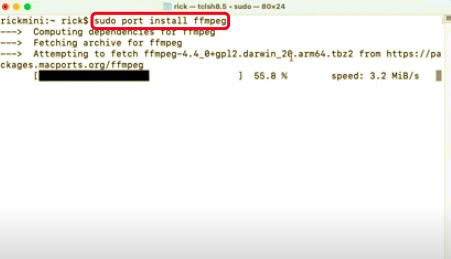
Installa FFmpeg su Mac usando Homebrew
- Devi installare l'Homebrew.
- Successivamente, installa su FFmpeg. “
brew install ffmpeg"
Una volta che tutto è andato secondo i piani, ora ffmpeg dovrebbe essere configurato sul tuo Mac. Questo può essere utilizzato nella conversione di file video.
Conclusione
Come è stato affrontato in questo articolo su come installare FFmpeg sul tuo Mac, ti abbiamo quindi fornito approfondimenti su cosa rappresenta FFmpeg. Inoltre, abbiamo delineato attentamente quali sono i passaggi su come installare FFmpeg sul tuo mac. Inoltre, abbiamo inserito anche su come installare FFmpeg su mac utilizzando varie piattaforme come le MacPort oltre che l'Homebrew. Speriamo che questo articolo ti aiuti nell'installazione di FFmpeg su Mac.
E se vuoi disinstallare FFmpeg dal tuo Mac, ecco uno strumento Mac consigliato per te disinstallare tutte le app indesiderate su Mac- PowerMyMac. È facile da usare e può disinstallare rapidamente le app senza lasciare avanzi. È anche un potente pulitore per Mac, che mantiene il tuo Mac perfettamente funzionante.
Spero che tu abbia trascorso una settimana fantastica e meravigliosa.



